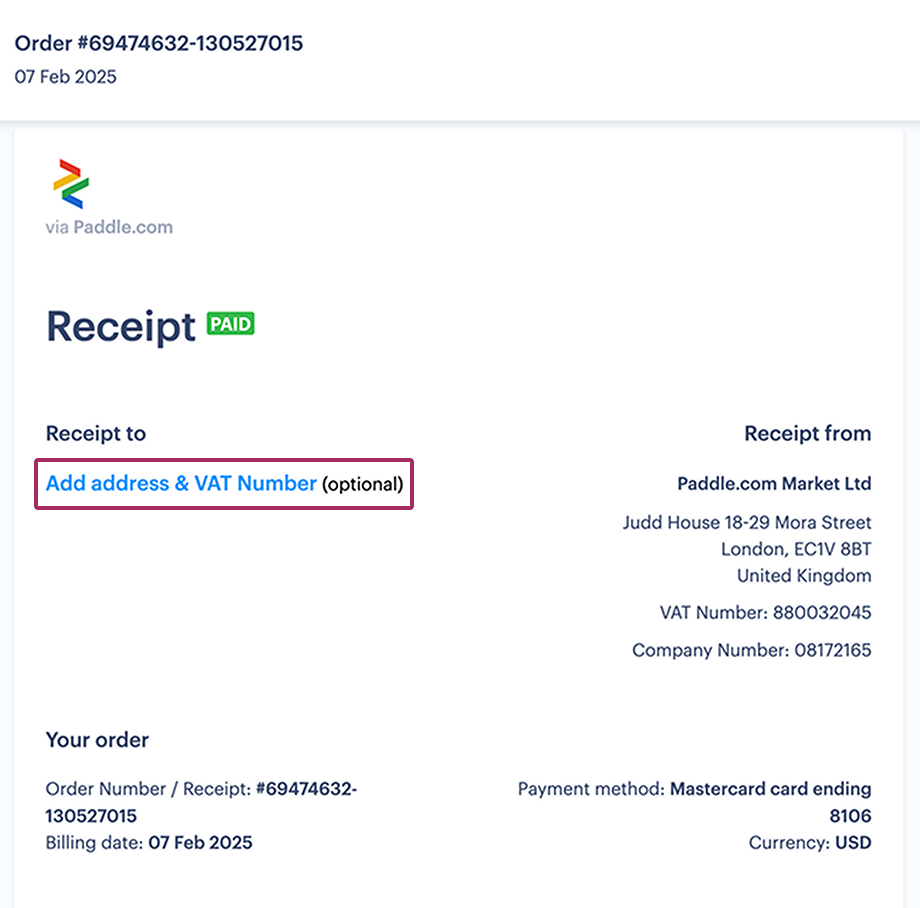Wo kann ich eine Quittung oder Rechnung für meine MwSt.-Meldungen finden?
Nachdem Sie Ihre Transaktion abgeschlossen haben, erhalten Sie eine E-Mail von unserem Zahlungsdienstleister. Sie landet möglicherweise im Aktualisierungen Registerkarte in Google Mail.

Öffnen Sie diese E-Mail und klicken Sie auf Quittung ansehen.
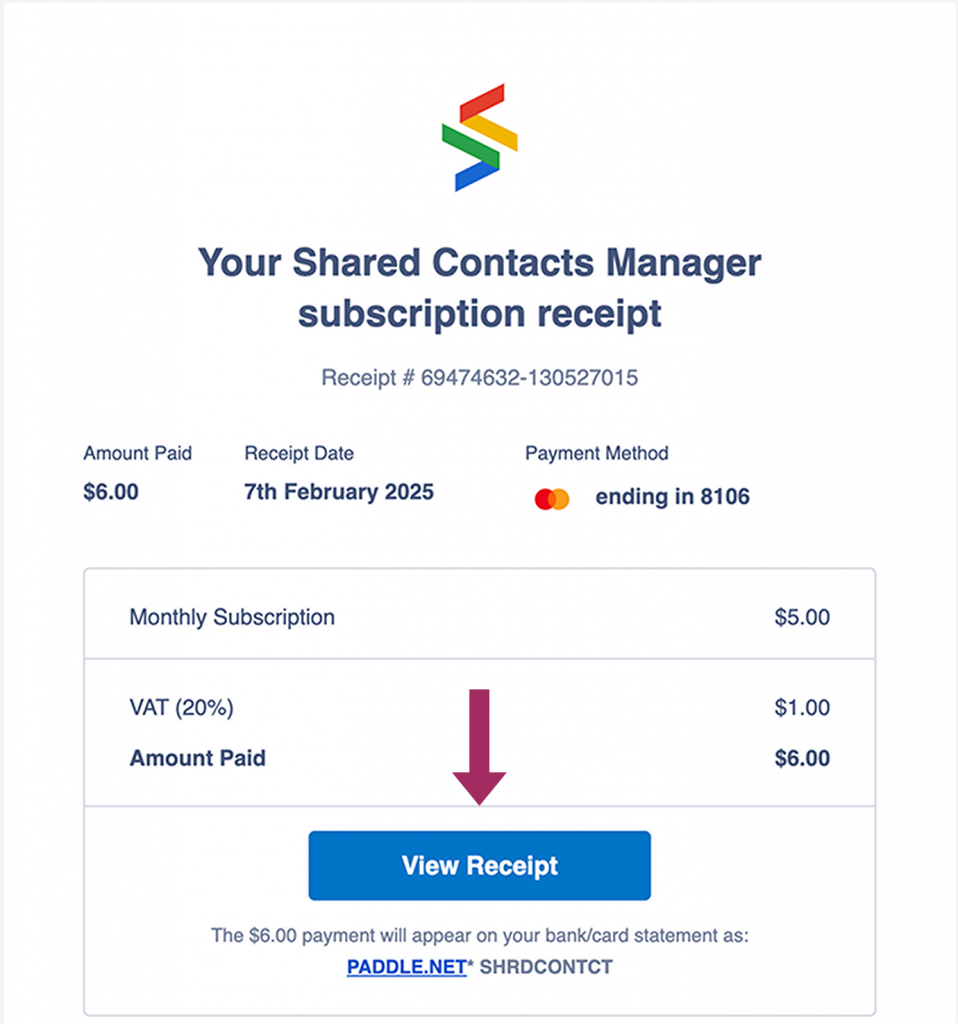
Wenn Sie das Dokument für die Umsatzsteuererklärung benötigen, klicken Sie auf Adresse und Mehrwertsteuernummer hinzufügenund geben Sie dann Ihre Unternehmensdaten ein. Jetzt können Sie Ihre mehrwertsteuerkonforme Rechnung für Ihre Unterlagen herunterladen, ausdrucken oder weitergeben.